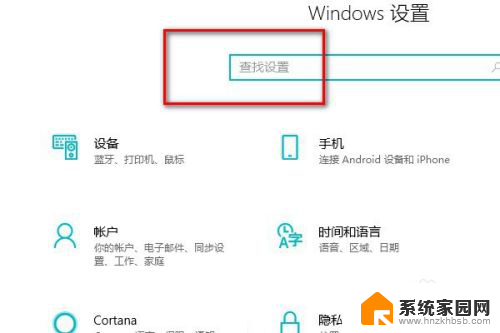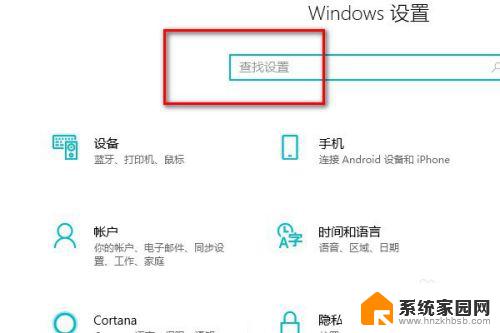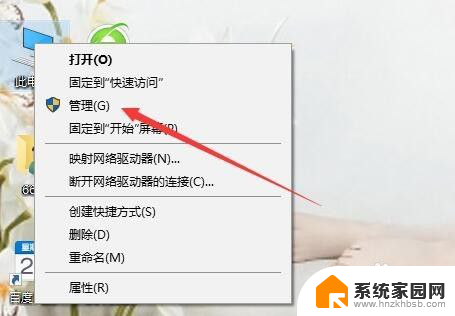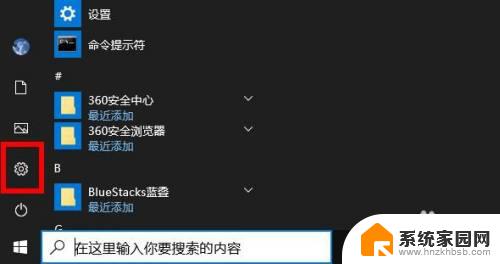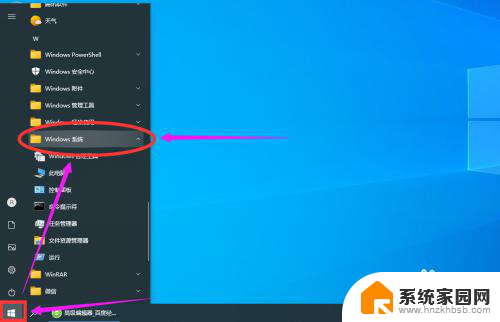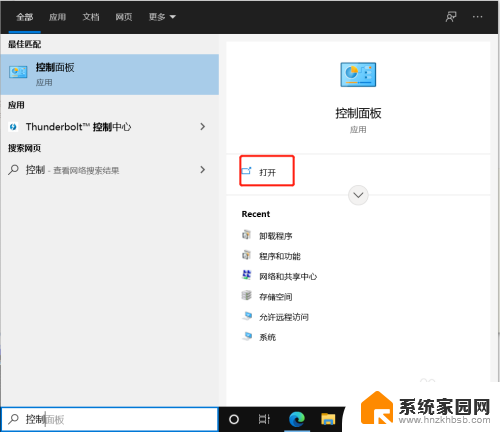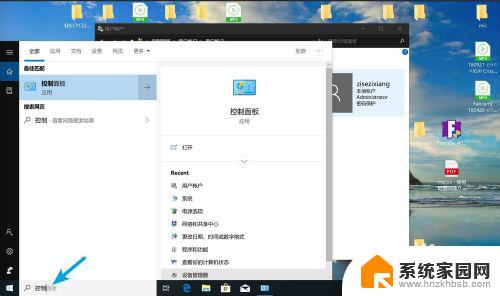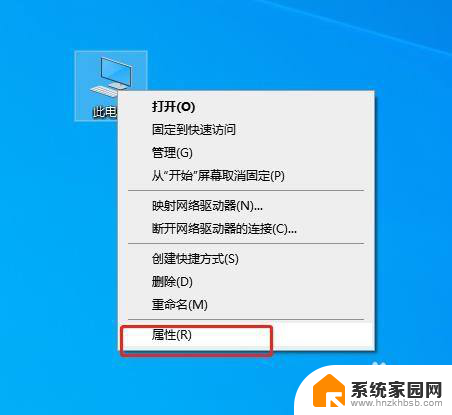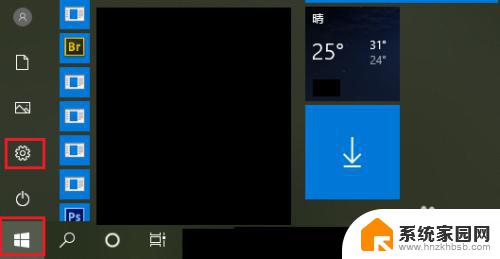win10改管理员名字 如何在win10中更改管理员账户名称
在使用Windows 10操作系统时,我们经常会遇到需要更改管理员账户名称的情况,无论是为了个性化账户名称,还是出于安全性考虑,更改管理员账户名称都是一个重要的操作。在Windows 10中如何准确、简便地更改管理员账户名称呢?本文将为大家详细介绍具体的步骤和操作方法,帮助您轻松完成这一任务。无论您是对计算机操作有一定了解,还是初次接触Windows 10操作系统,本文都能为您提供清晰的指导,让您在更改管理员账户名称时得心应手。
具体方法:
1.首先打开电脑的设置。
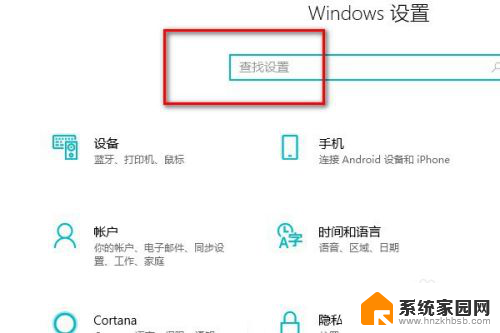
2.在搜索框里面搜索控制面板。
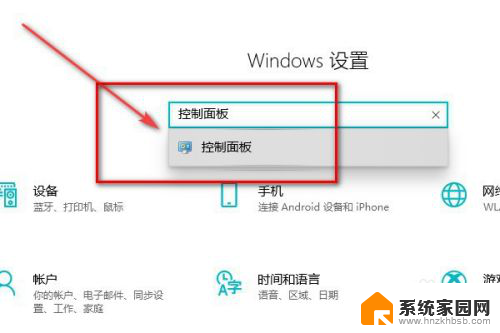
3.进入控制面板后点击更改账户。
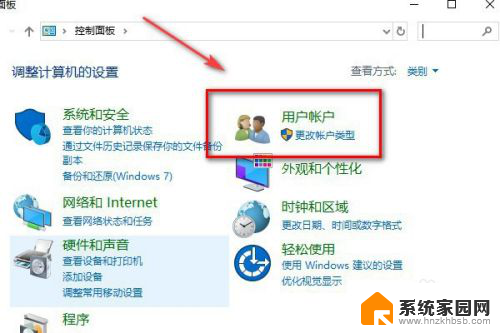
4.然后再点击更改账户类型。
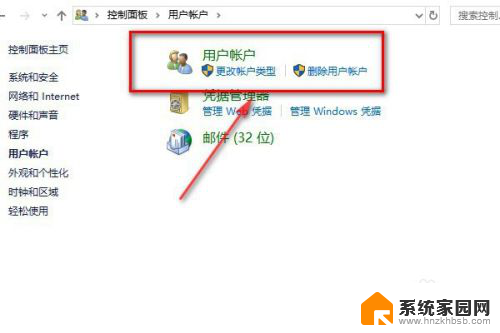
5.点击本地账户。
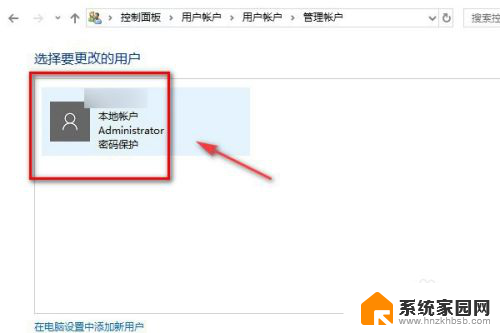
6.点击左侧的更改账户名称。
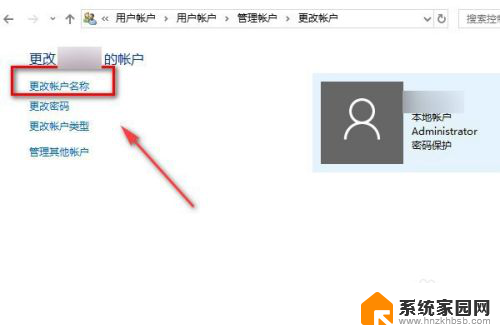
7.输入新的账户名称,点击确认更改名称。退出来以后就可以看到自己的管理员账户名称已经更改完成了。
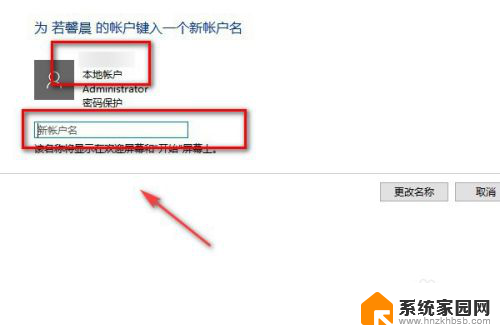
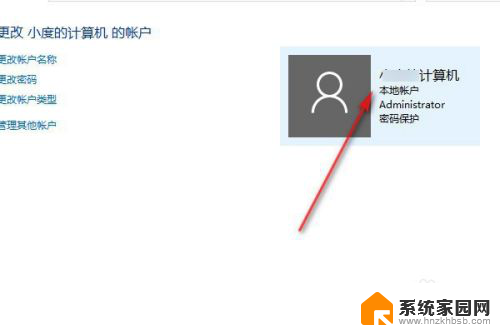
8.总结:
1.打开电脑的设置搜索控制面板。
2.在控制面板里面点击更改用户。
3.然后再点击更改客户类型。
4.点击更改用户名称。
5.在框内输入新的管理员账户名称。
以上就是修改win10管理员名称的全部内容,如果你遇到相同的问题,可以参考本文中介绍的步骤来修复,希望对大家有所帮助。